La mayoría de los otros sistemas operativos no requieren esto, y por esa razón, Microsoft intenta evitar la molestia de ello como sea posible, haciendo de Windows instalar los conbtroladores de forma atomística. pero a veces no salen según lo planeado y esos son los momentos en que se necesita que usted mismo realizar la instalación de los controladores USB de forma manual
Hay muchas formas de obtener instalados en el ordenador los controladores USB para que su Samsung Galaxy J7 primer teléfono inteligente puede transferir tus arcchivos del formato que sea .
La forma que nos gusta recomendar es mediante la instalación de los controladores de Windows universal ADB desarrollados por Koushik Dutta. El controlador universal de ADB es un archivo que muchas personas pueden instalar y utilizar cuando se requiere.
1. Descargar el controlador universal de ADB para cualquier versión de los sistemas operativos Windows directamente al ordenador y desde cualquier navegador web de su elección y el archivo comienza a descargar directamente
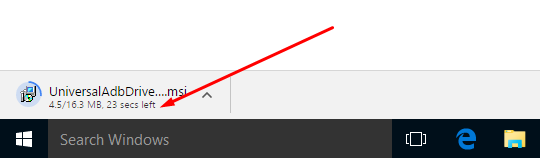
2. Haga clic en el nombre del archivo una vez que se complete la descarga y luego se inicia el asistente de configuración.
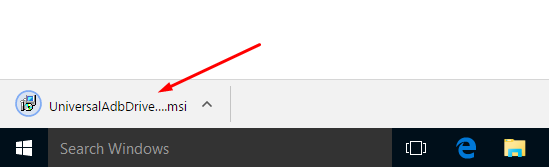
3. Asegúrese de que se ha desconectado el dispositivo Android que se necesitaba instalados para los controladores USB antes de seguir adelante con el asistente de configuración.
Haga clic en " Siguiente botón" cuando esté listo para continuar.
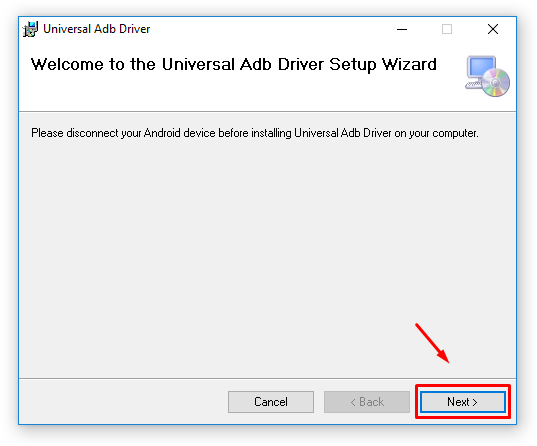 4. Haga clic en " Navegar botón" y elegir la ubicación de la carpeta donde desea que el controlador universal de ADB que se almacena en el equipo. Siempre se puede cambiar este destino posterior.
4. Haga clic en " Navegar botón" y elegir la ubicación de la carpeta donde desea que el controlador universal de ADB que se almacena en el equipo. Siempre se puede cambiar este destino posterior.
A continuación, elegir si desea o no desea compartir el archivo con todas las cuentas asociadas con el ordenador o simplemente para mantenerlo restringido a la cuenta que está instalando ahora.
Haga clic en " Siguiente botón" una vez hecho esto.
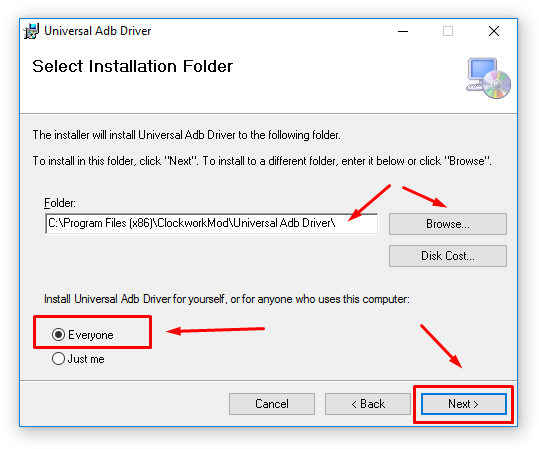 5. Ahora todo lo que necesita hacer es confirmar que, de hecho, desea instalar el controlador universal de ADB en el equipo en caso de que hubiera pasado por todo eso, pero cambió de opinión al final.
5. Ahora todo lo que necesita hacer es confirmar que, de hecho, desea instalar el controlador universal de ADB en el equipo en caso de que hubiera pasado por todo eso, pero cambió de opinión al final.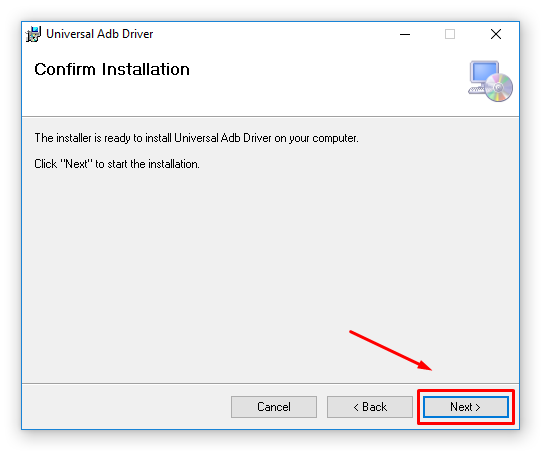 6. Tan pronto como usted lo hace, confirma que quieres es instalado en el equipo que entonces comienza a instalar y que saben cuando se hace mediante la observación de la barra de progreso en la pantalla. Se puede ver la nuestra es actualmente más o menos a mitad de camino.
6. Tan pronto como usted lo hace, confirma que quieres es instalado en el equipo que entonces comienza a instalar y que saben cuando se hace mediante la observación de la barra de progreso en la pantalla. Se puede ver la nuestra es actualmente más o menos a mitad de camino.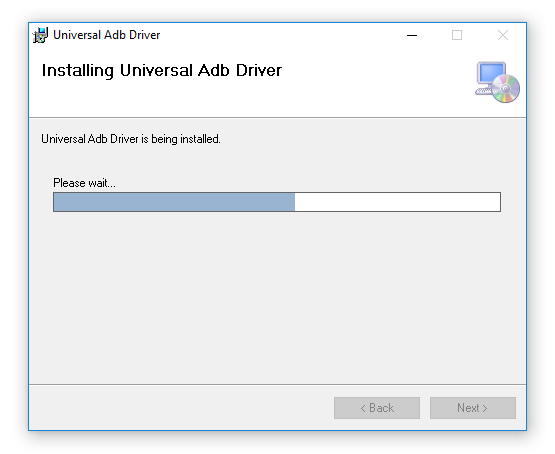 7. Cuando la instalación se haya completado, se le da la nueva pantalla indicando así, y entonces todo lo que tiene que hacer es pulsar en el " Primer botón" para salir del asistente de instalación.
7. Cuando la instalación se haya completado, se le da la nueva pantalla indicando así, y entonces todo lo que tiene que hacer es pulsar en el " Primer botón" para salir del asistente de instalación.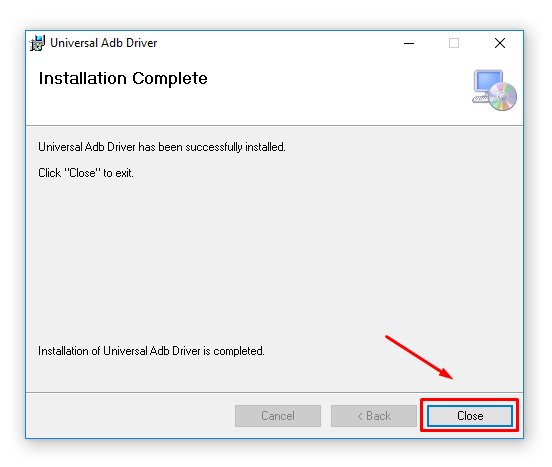
Te ha resultado útil esta información?Tus comentarios nos ayudan a mejorar esta web
Si te ha gustado esta información, por favor apoya nuestro trabajo y este sitio web: compartir o comentar este artículo es un buen comienzo!.Para contactar escribenos a: nosgustalatecno@nosgustalatecnologia.es











